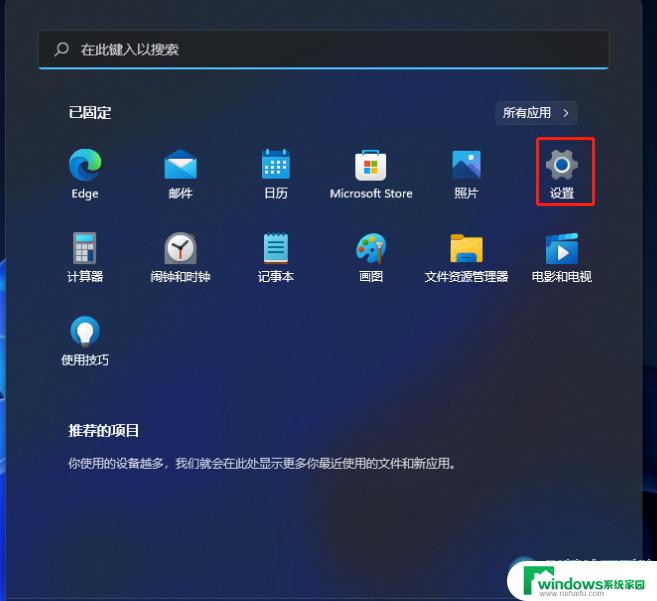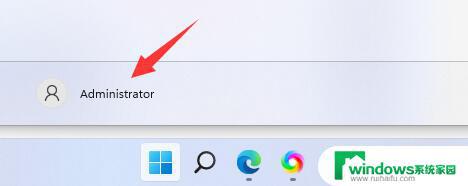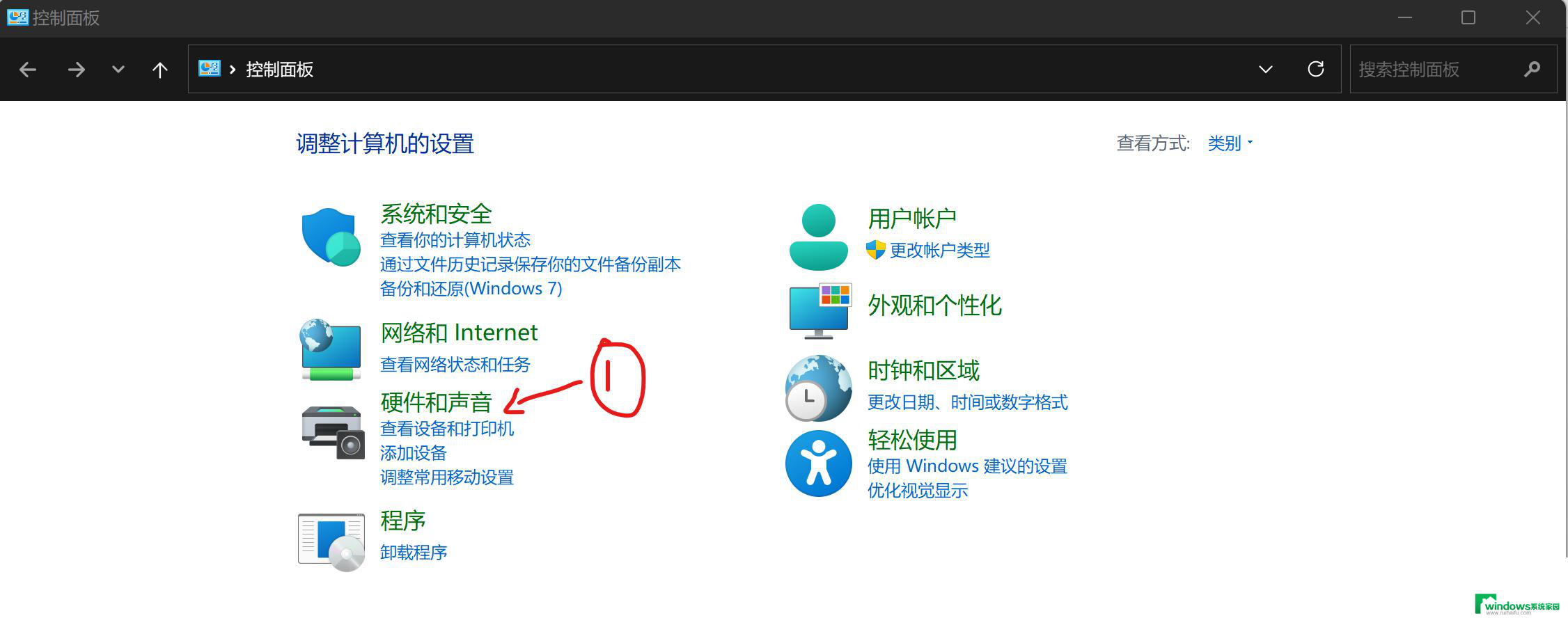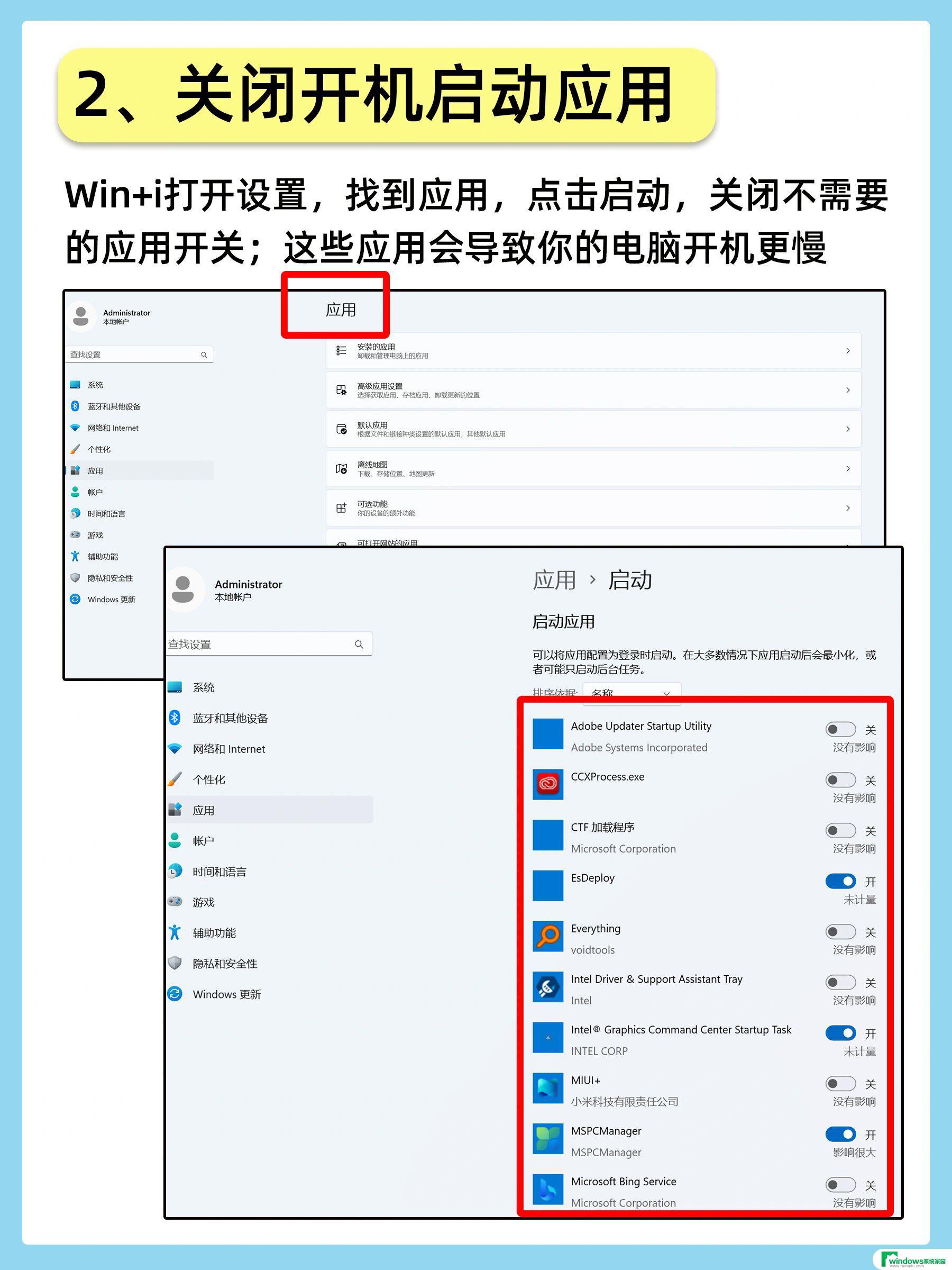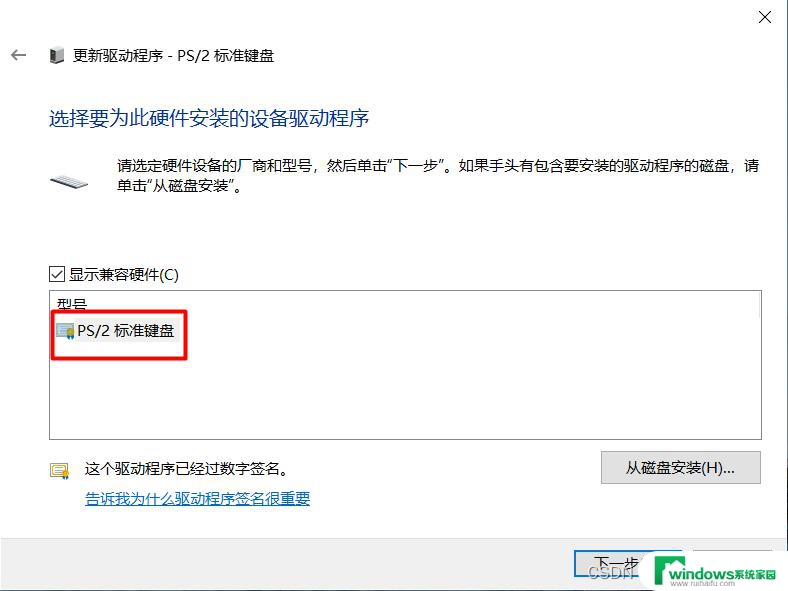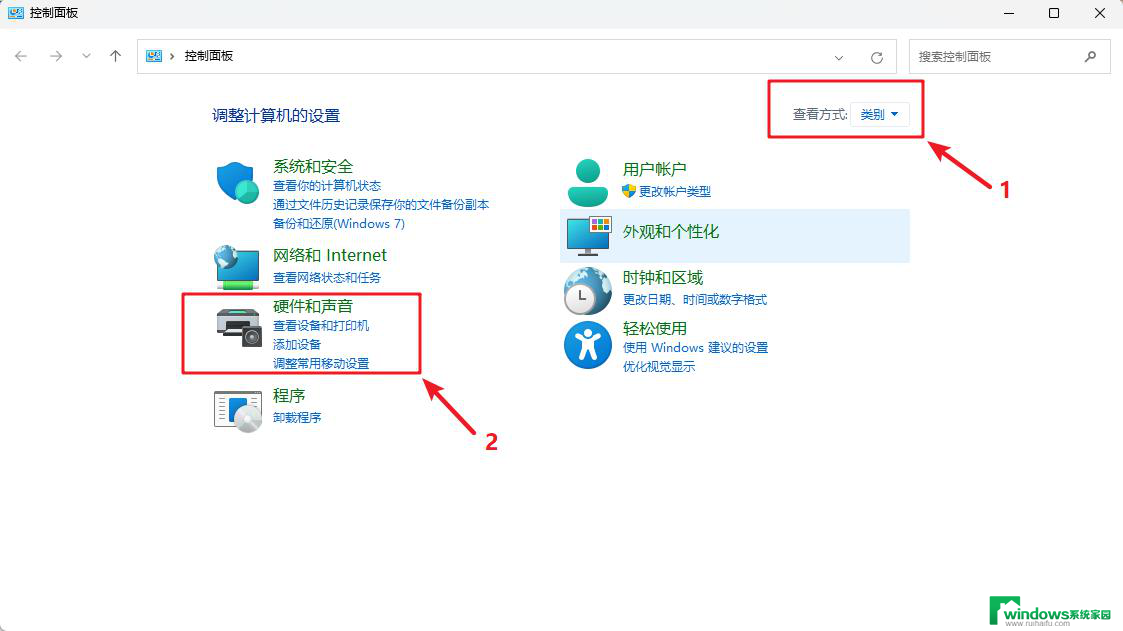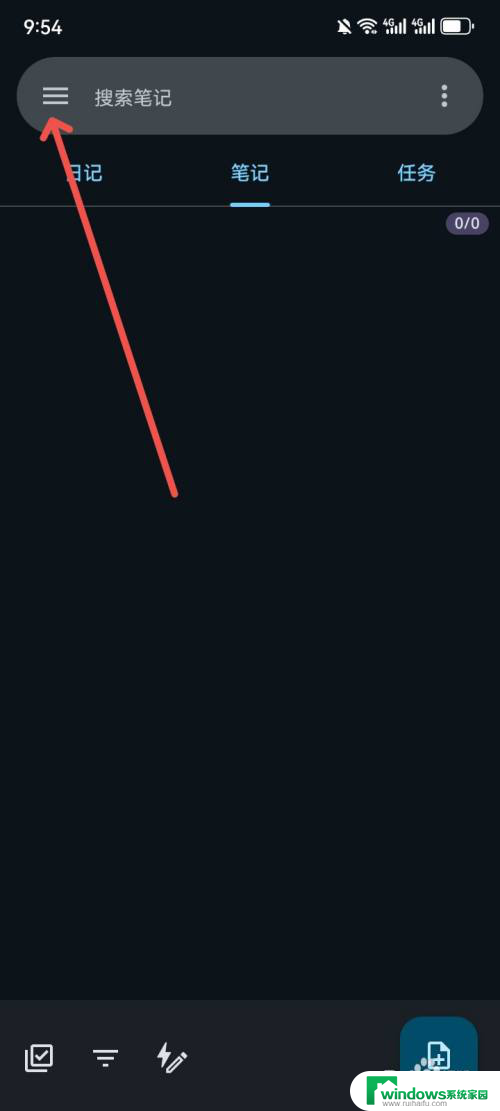Win11如何关闭笔记本自带键盘?简单易懂的教程!
win11怎么关闭笔记本自带的键盘,Win11系统是微软新推出的操作系统,有着更加人性化的设计和更加高效的性能,然而在使用Win11系统的笔记本电脑时,有时候会因为误触或其他原因使自带的键盘被启用,给使用带来不便。那么如何关闭笔记本自带的键盘呢?下面就为大家详细介绍笔记本自带键盘关闭方法。
操作步骤:
1、首先,按键盘上的 Win 键,或点击任务栏上的开始图标;

2、打开的开始菜单,点击顶部的在此键入以搜索;
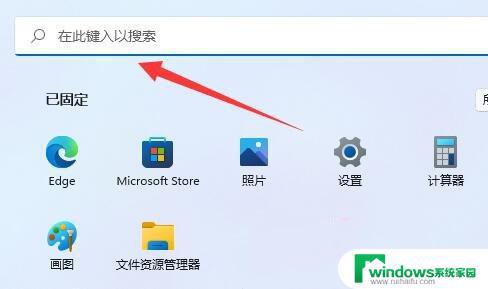
3、搜索 cmd 命令,这时候会出现系统给出的最佳匹配;
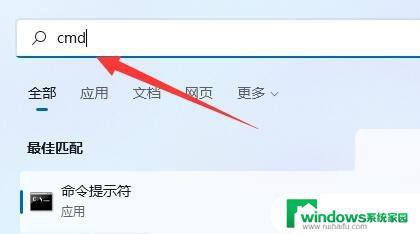
4、再点击以管理员身份运行命令提示符应用;
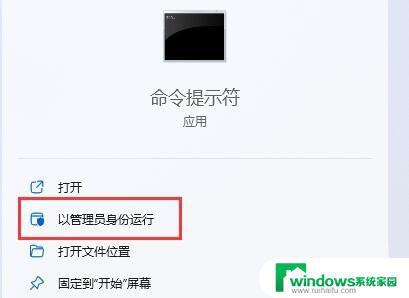
5、管理员命令提示符窗口,输入并按回车执行以下命令:
sc config i8042prt start= disabled
即可禁用笔记本键盘
重新启用笔记本键盘,可以输入并按回车执行以下命令:
sc config i8042prt start= auto
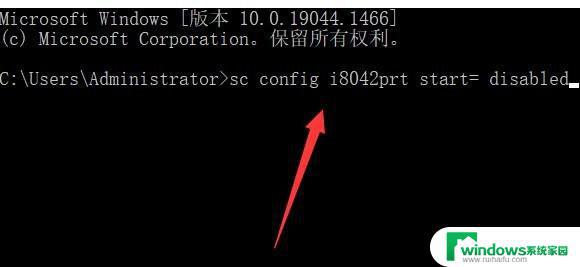
以上就是如何关闭笔记本自带键盘的全部内容,需要的用户可以根据本文的步骤进行操作,希望对大家有所帮助。